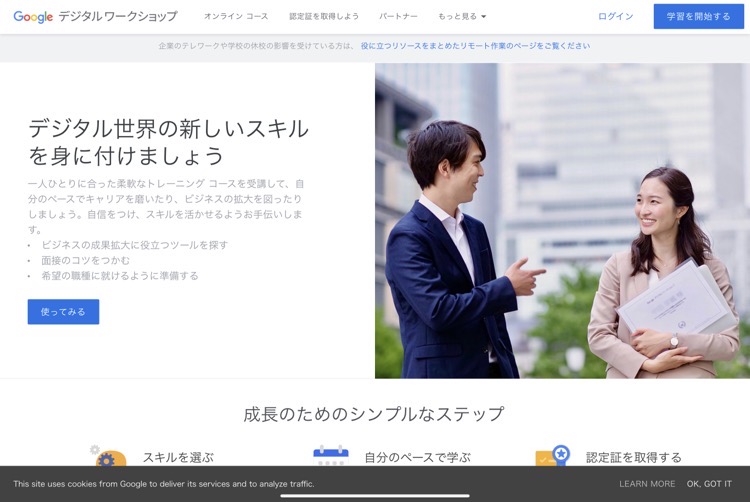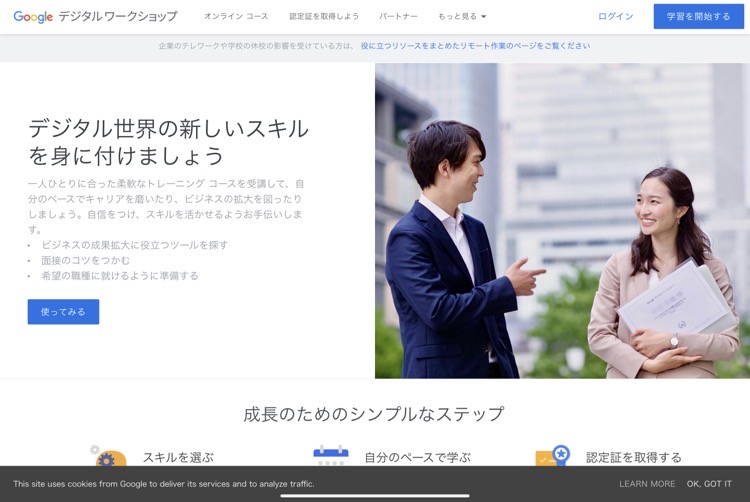Googleデジタルワークショップとは?
無料でマーケティングの勉強ができ、受講後、認定試験に合格したら、Googleからの認定証ももらえます。
しかも、この認定証は履歴書は就職または転職活動の際、デジタル マーケティングの基本概念を明確に理解していることをアピールできる、オフィシャルなものとなっています。
・google公式の講習
・認定証(キャリアの証明になる)も取得できる
・動画で分かりやすい
・無料
・オンライン講習なので自分のペースで進められる
・スマホでもPCでも受講できる
もう、やるしかないですね。やらない理由が何もないですよ、これ。
・・・ということで、早速イチから学び直すつもりで受講してみましたので、例によって、受講までの手順を例によって流れで説明していきます。
アカウント登録
まずは、下記URLにアクセスします。
https://learndigital.withgoogle.com/digitalworkshop-jp
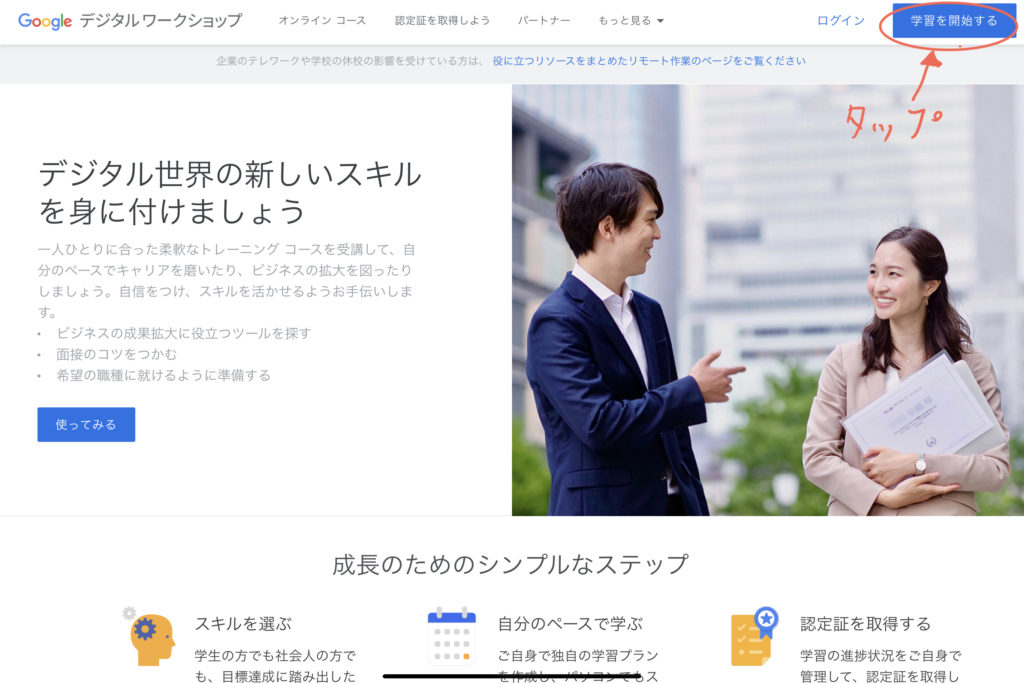
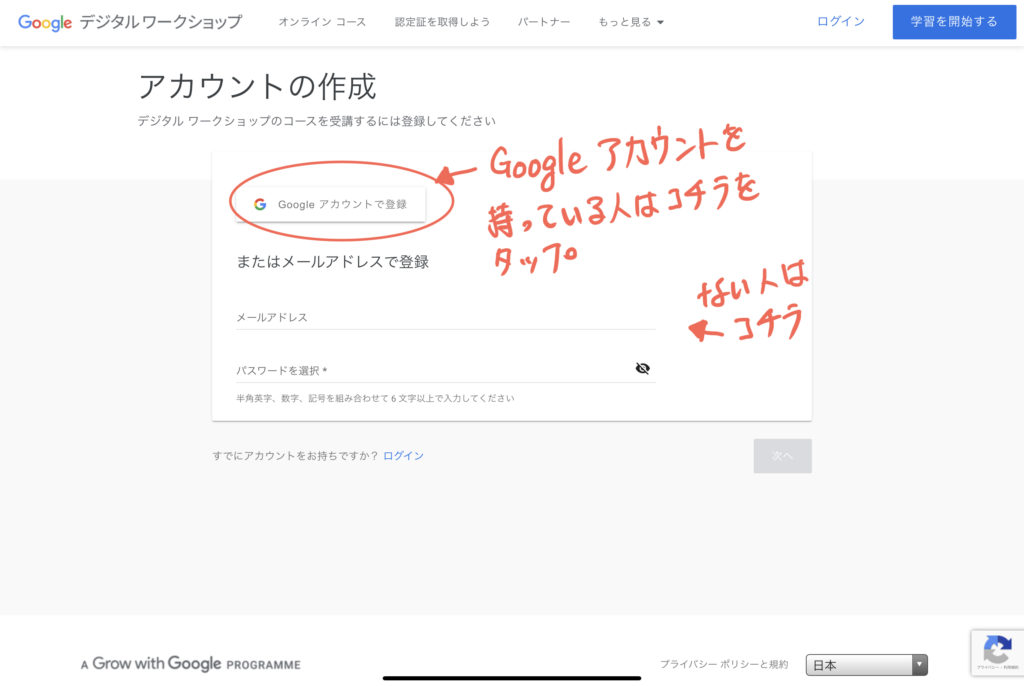
Googleアカウントで登録をタップした後、紐つけるアカウントを選択すると以下の画面に移動します。
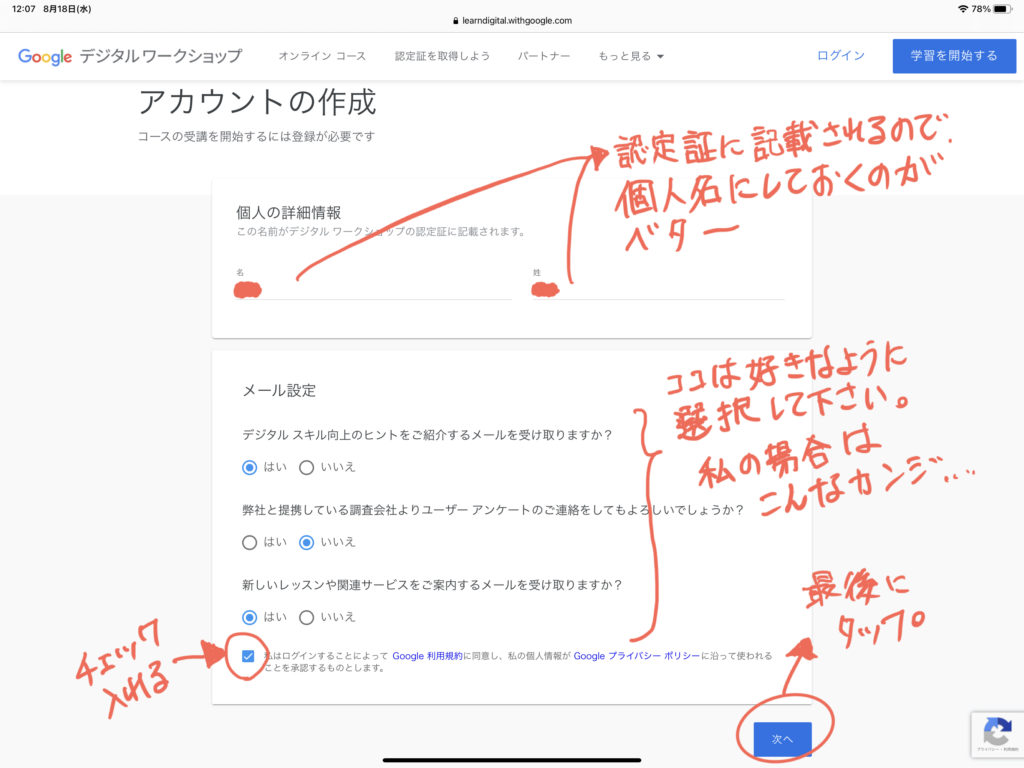
この時、個人名は認定証に記載されるので、フリーランスで屋号がデフォルト表示されている場合は、個人名に修正しておく方がベターです。
メール設定はお好きなように設定してください。私の場合は
デジタルスキル向上のヒントを受け取る→はい
提携している調査会社からアンケートの連絡を許可するか→いいえ
新しいレッスンや関連サービスを案内するメールを受け取りますか?→はい
にしました。
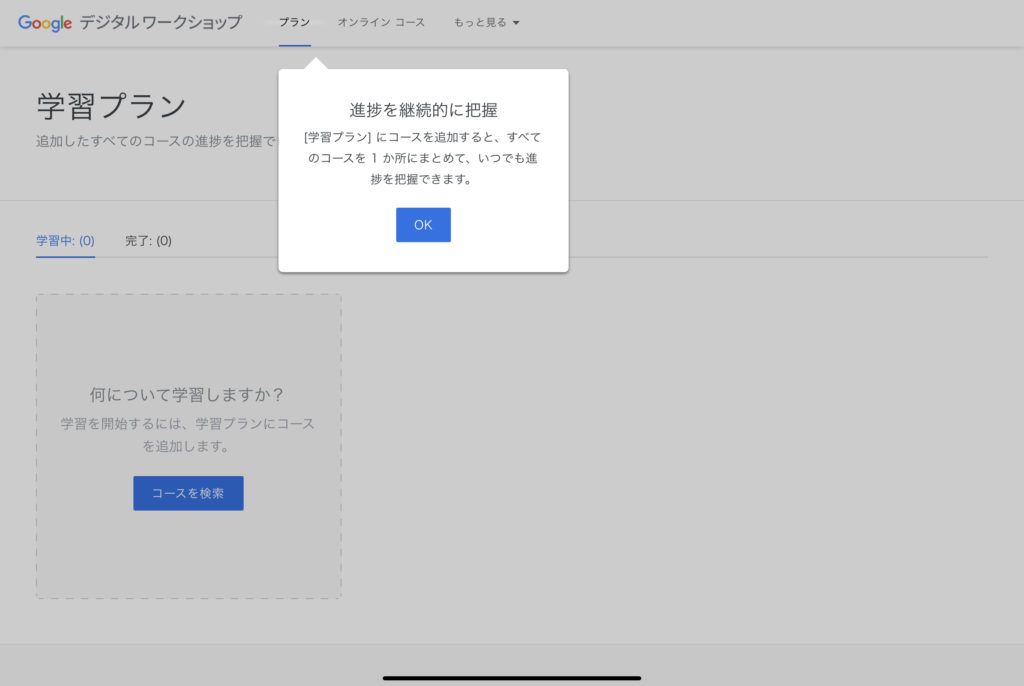
これで学習する体制は整いました。この画面で学習履歴や進度のチェックができます。
さぁ〜〜ワクワクしてきましたね〜〜。
そいじゃ、レッツエンジョイラーニング!
最初のレッスンを受講してみる
アカウントが設定できたら、いつでもどこでもどの講座からでも学習をスタートできます。
どんな感じで学習を進めていくのかご紹介します。
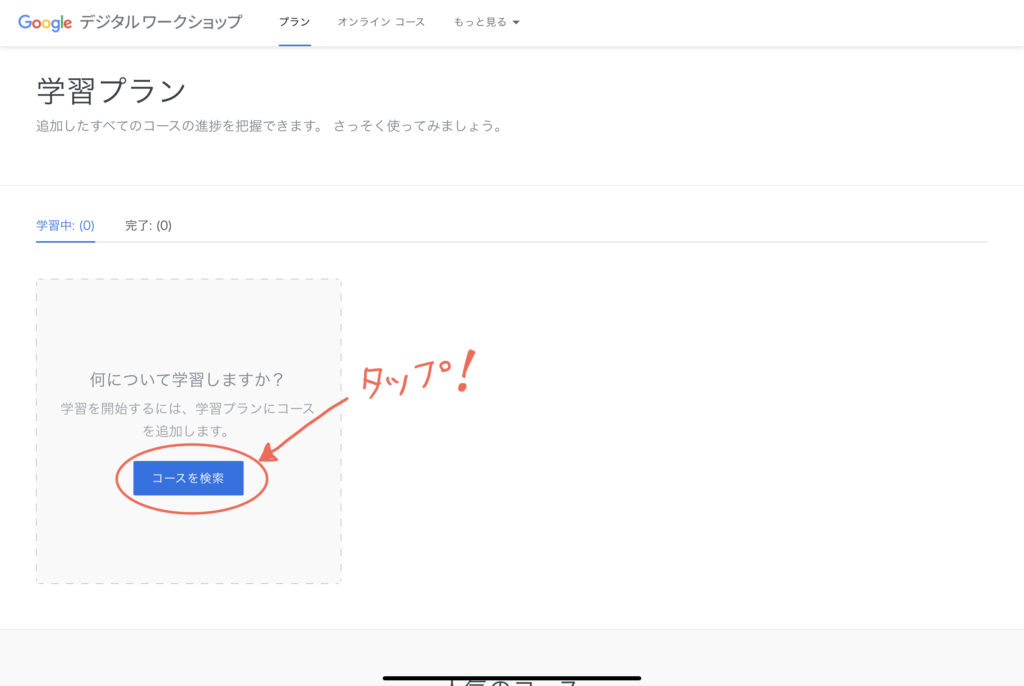
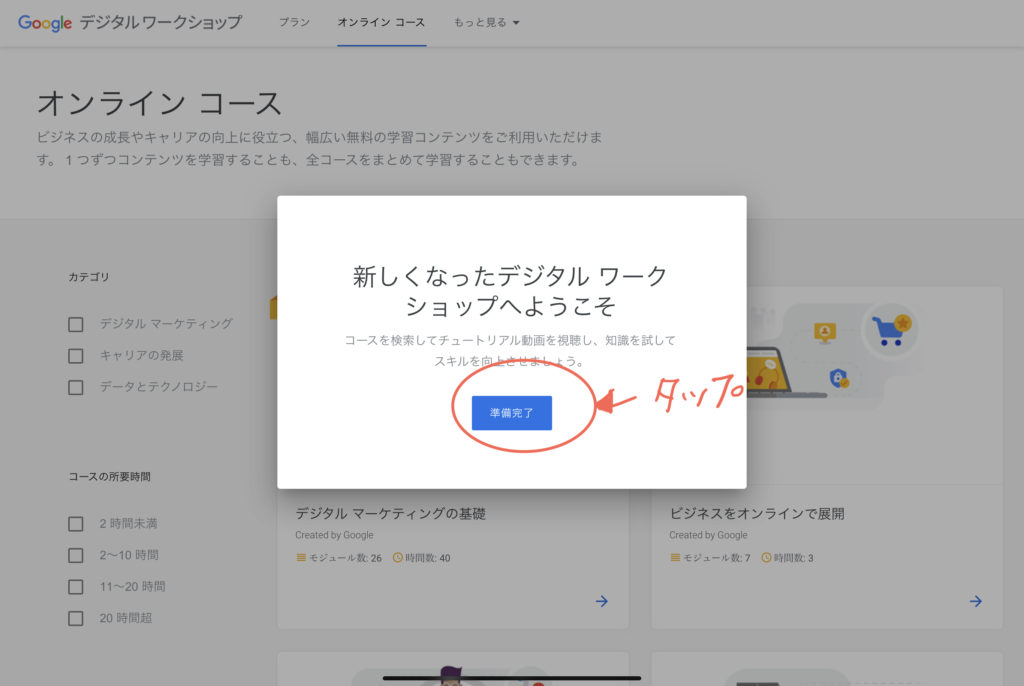
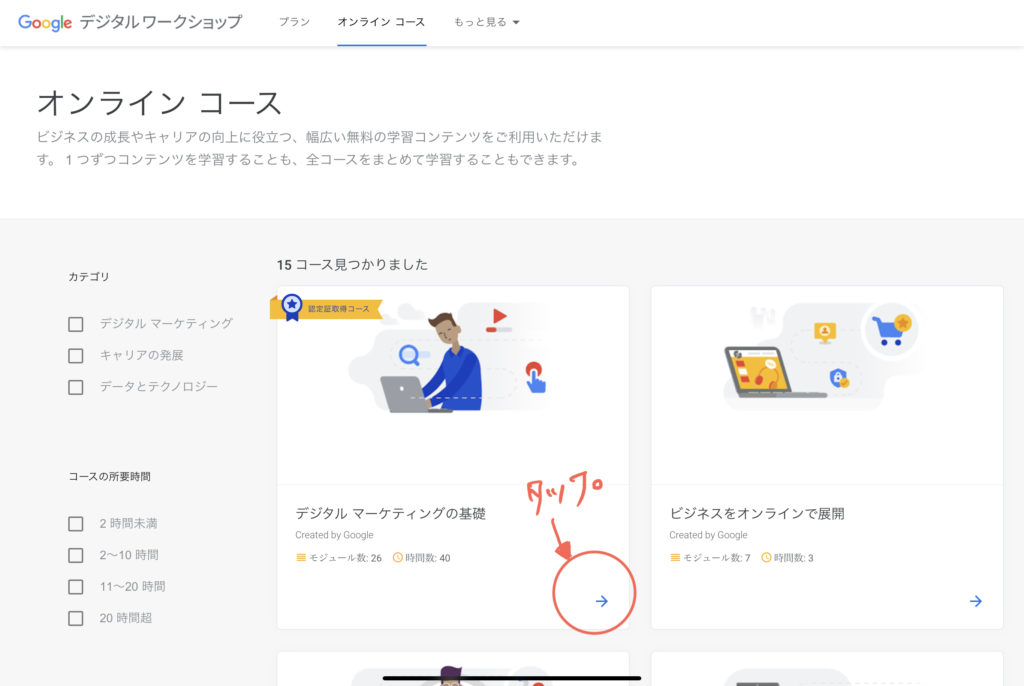
今回は最初の学習ということで、「デジタルマーケティングの基礎」での進め方を説明します。
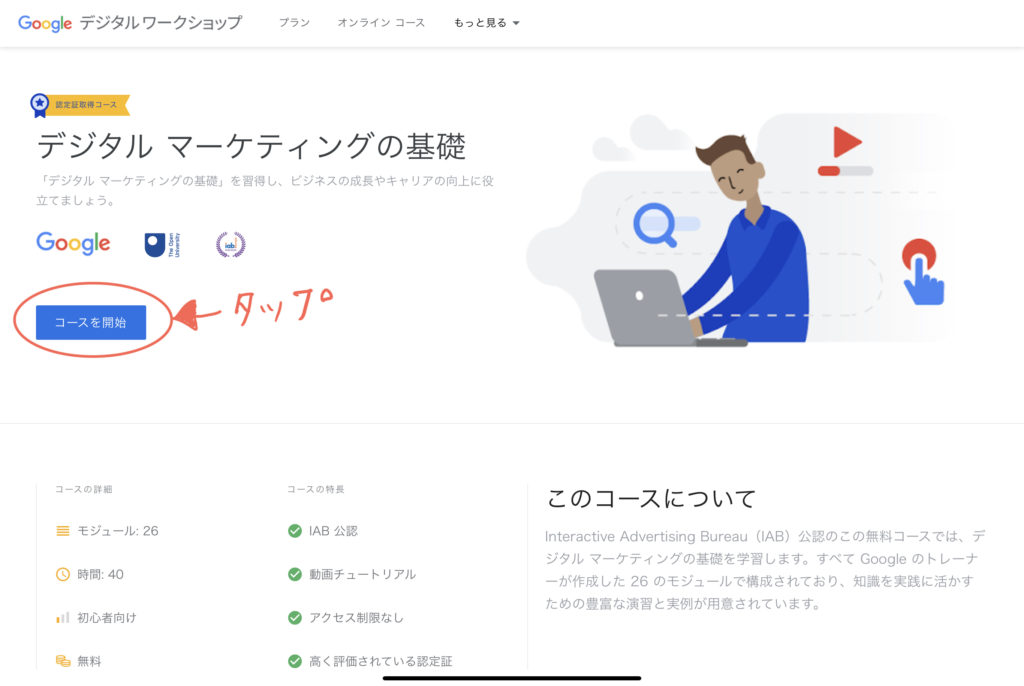
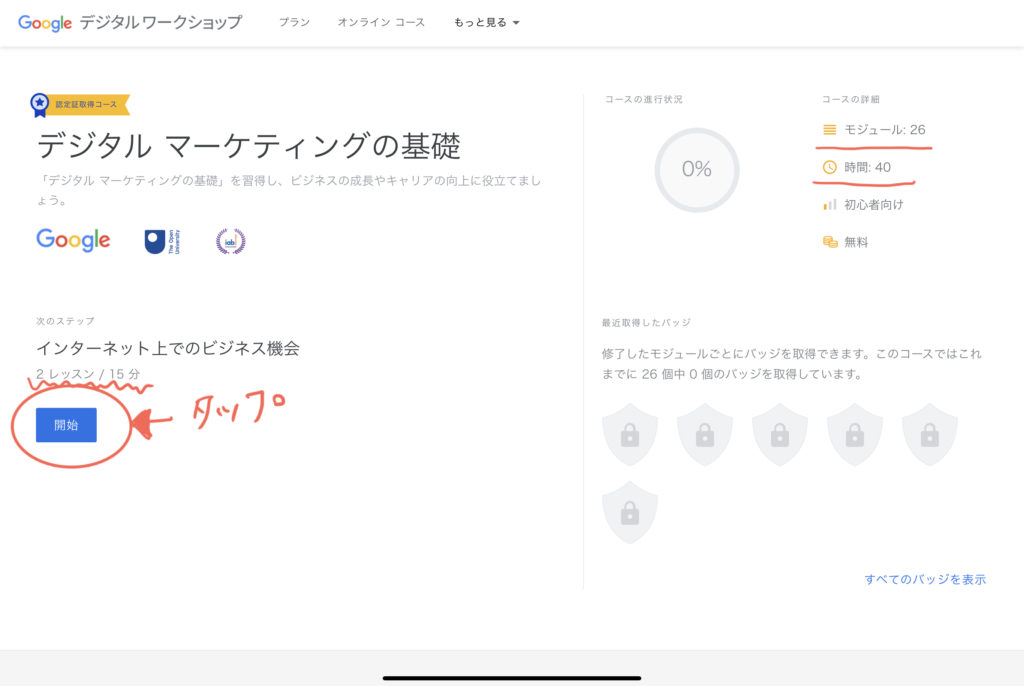
この画面でコースの概要が把握できます。学習前にチェックしておきましょう。
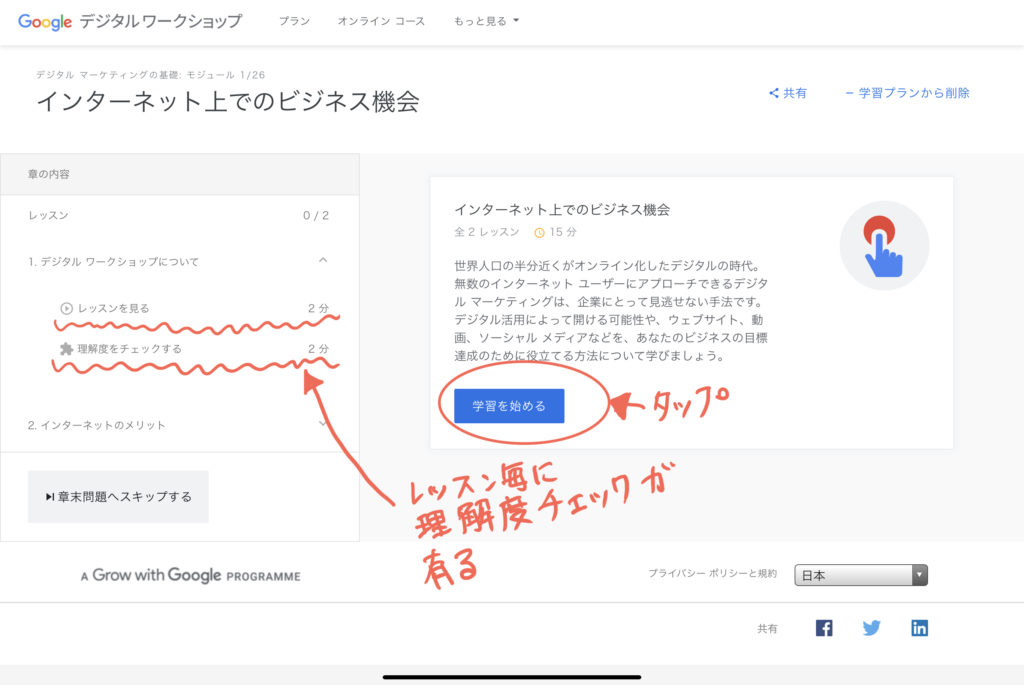
この章で学習する項目がリスト表示されます。各レッスン毎に理解度チェックがありますので、理解を深めながら確実に進めていきましょう。
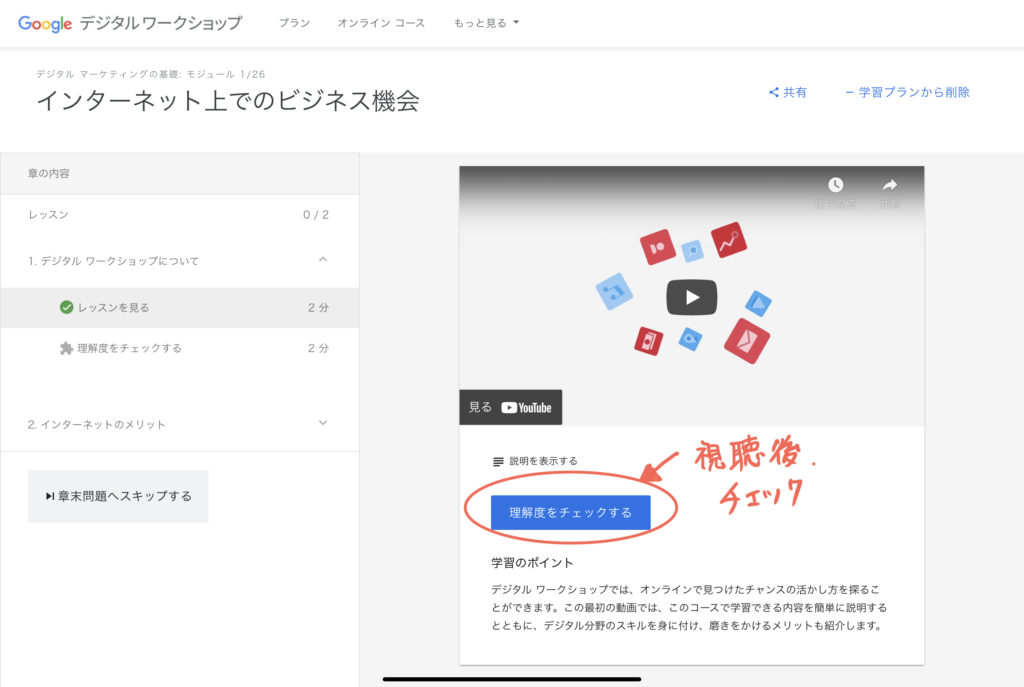
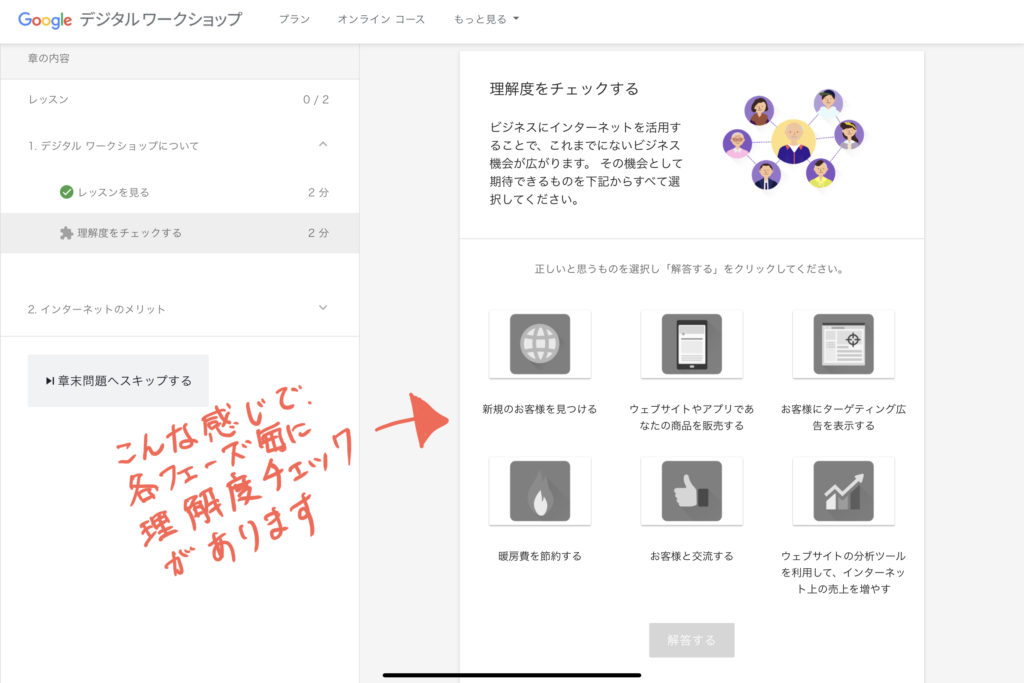
レッスン後、理解度チェックがありますので、回答をします。
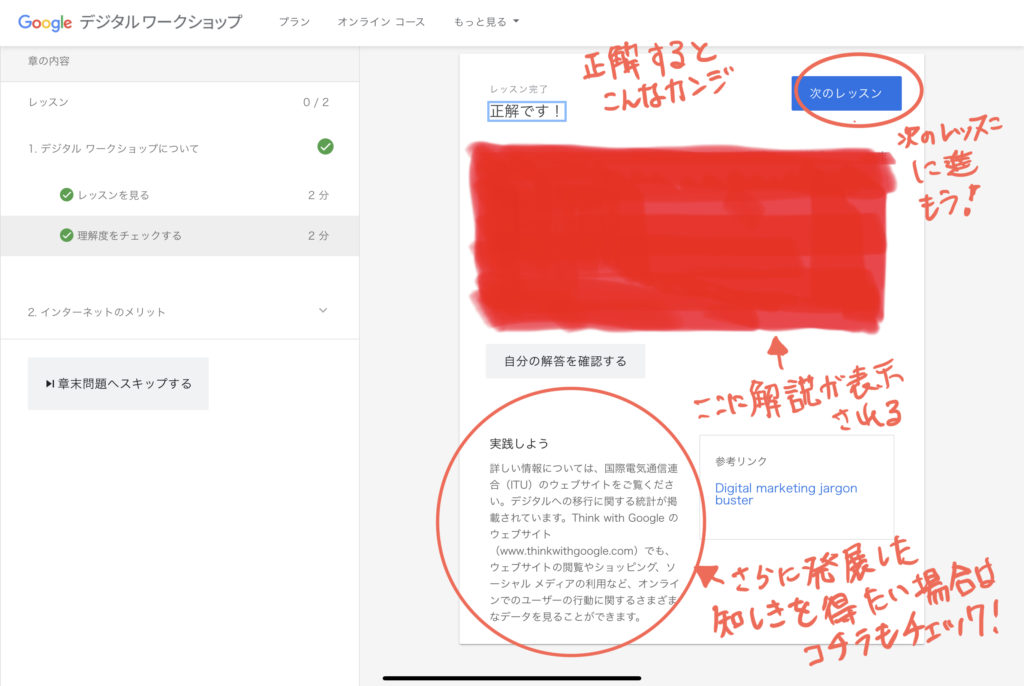
正解すると、解説が表示されます。読んで、次のレッスンに進みましょう。
さらに発展した知識を得たい場合は「実践しよう」も読んでおくと良いです。
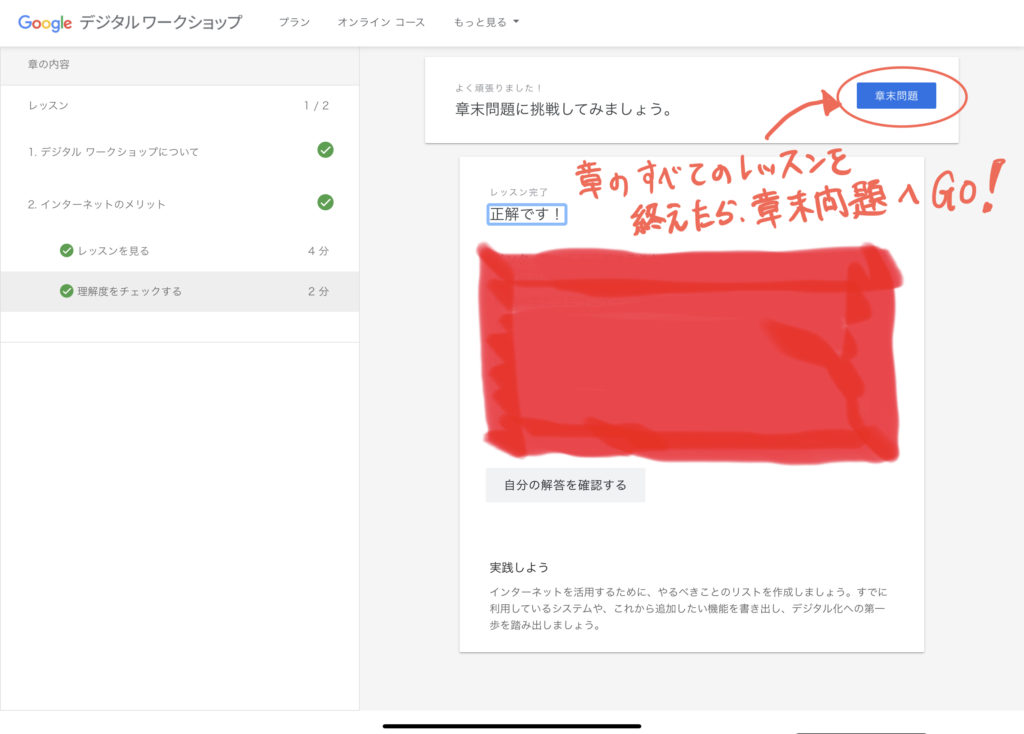
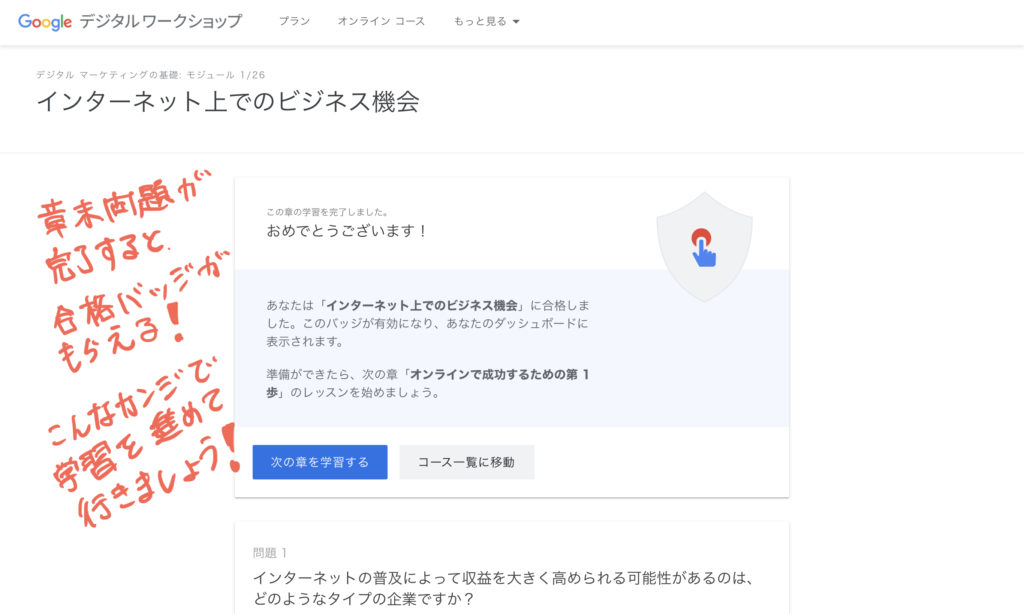
章末問題に全て正解すると、合格バッジがもらえます。(モチベーションがちょっと上がります)
こんな感じで学習を進めていき、全ての章のバッジを獲得しましょう!!
まとめ
いかがでしたか?こんなに簡単にGoogle認定のマーケティング講座が受けれるとは驚きです。
認定コースはwebマーケティング初心者の方でも、わかりやすい内容となっています。
学習履歴がみれるので、楽しみながら進めていけるのもいいです。
また、Googleからのwebマーケティングについての新しい情報が受け取れるのも嬉しいですね。
・webマーケティングの基礎から学べるGoogleの認定オンライン講座 ・無料 ・受講後、認定試験をパスすると、Googleから認定証がもらえる ・認定証は履歴書やビジネスプロフィールに記載できる ・簡単にステップバイステップで受講できる ・基礎講座は初心者でも理解できる難易度 ・webマーケティングについてこれから学びたい人、webマーケティング部門の新任者、「webは専門外だわ〜」という人も一度一通り見ておくと大体わかる